| 给MM的玉照换个漂亮背景 | |
|
为照片中的人物换背景,这是图像处理最常遇到的情况,对于背景比较简单的照片,我们可以试试使用最简单的Photoshop魔术棒选区法,关键是要注意魔术棒容差的设置,以及羽化的运用。 原图 完成效果图 1、首先打开我们要处理的相片。
2、到绘图工具栏中选取“魔术棒工具”
|
3、单击右键,从右键菜单中选择“反向选择”(下图中)。然后羽化选区,操作方法: 菜单栏中:“选择”——子菜单“羽化”,或单击右键,在右键菜单中选择“羽化选区” 在出现的“羽化选区”的对话框中,我们可以根据实际情况(前面建立的选区的准确性)设置羽化半径的大小,如果前面已经很准确的选中了人物,半径就要小一点,否则,半径就要大一点,用户可以自己把握。
4、执行“复制”命令,这时我们复制的就是选区内的内容,上一步羽化的目的就是让边缘有一个过度的过程。打开一幅背景图片,执行“粘贴”命令即可。
最后合并图层,保存图像。 |
上一页:上网笔记本电脑美图秀
下一页:怎样破解office2007







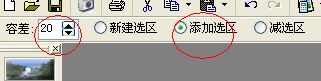


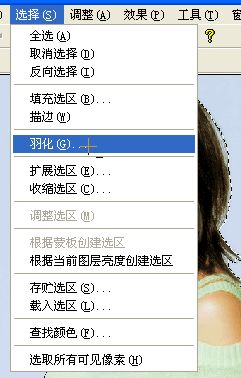
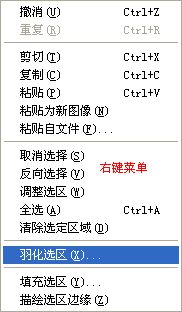
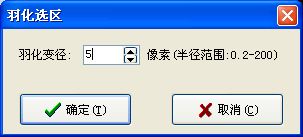





 广州富力盈隆大厦何先..
广州富力盈隆大厦何先.. 维盟企业无线路由器真..
维盟企业无线路由器真.. 珠江新城华利路何先生..
珠江新城华利路何先生.. 微软新系统win 8.1关机..
微软新系统win 8.1关机.. 无线有线网络公司混合..
无线有线网络公司混合.. 大中型无线网络组建亮..
大中型无线网络组建亮..
评论